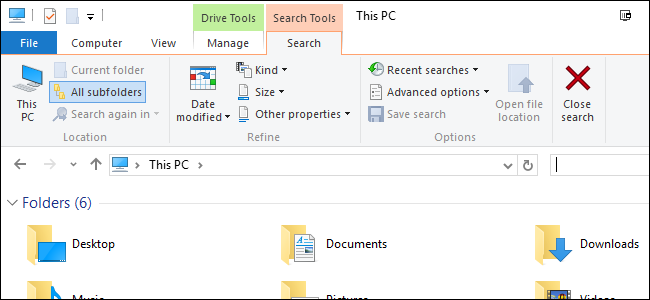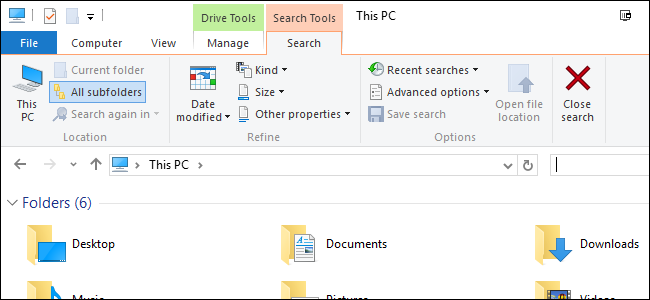
Säg att du söker efter en fil, och du vet att det var sista ändrats under en viss tid. Du kan begränsa dina sökningar till datumintervall i Windows, men det är inte omedelbart uppenbart.
Söka ett specifikt datumintervall i Windows 8 och 10 är svårare än det behöver vara. Tillbaka i dagar av Windows XP, File Explorer fram en kalender väljare front och center. Även i Windows Vista och Windows 7, som selector var inte svårt att få till. I Windows 10, har du att hoppa genom en ring eller två först.
Hur man Söker ett datumintervall med Tangentbordet
Först av allt, om du vill använda tangentbordet, kan du enkelt välja ett datumintervall genom att skriva det i sökrutan i en mapp, precis som i tidigare versioner av Windows. Bara använda följande syntax:
ändrad:2/1/2016 .. 2/20/2016
Det viktiga är de två perioderna mellan de datum, som berättar sökmotor för att använda det som ett intervall. Du kan också använda “Datecreated:” eller bara “datum:” i stället för “modifierade:” om du ville.
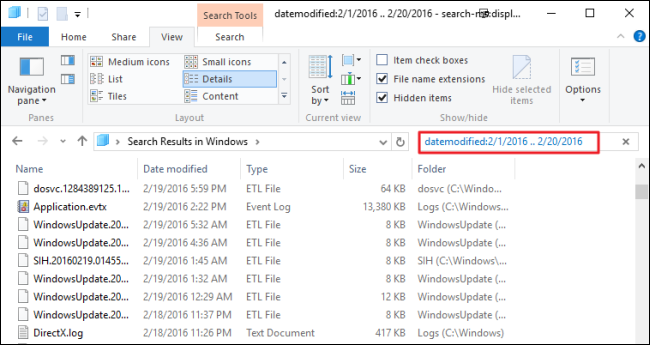
RELATERAD ARTIKEL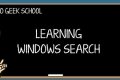 Använd Avancerad Sökning Syntax för att Hitta Allt
Använd Avancerad Sökning Syntax för att Hitta Allt
Vi kommer fram till vår sista lektion i vår Windows Search-serien, och logiskt att vi är slut på vad vi har att bygga… [Läs Artikeln]
Och om du är ett riktigt tangentbord junkie, vet att Windows använder Avancerad Sökning Syntax för att söka kommandon. Detta innebär att du kan söka med Booleska operatorer, fil egenskaper, olika typer av filer och mycket mer. I själva verket, när du välj alternativ med hjälp av File Explorer UI, Windows är egentligen bara att mata in de söker text för dig.
Hur man Välj ett datumintervall med Musen
På tal om den File Explorer UI, är det fortfarande möjligt att söka efter ett intervall av datum med bara musen. Det är där dessa fälgar kommer in. I File Explorer band, växla till fliken Sök och klicka på det Datum Ändras knappen. Du kommer att se en lista av fördefinierade alternativ som Idag, Förra Veckan, Förra Månaden, och så vidare. Välj någon av dem. Texten sökning ändras för att återspegla ditt val och Windows utför sökning.
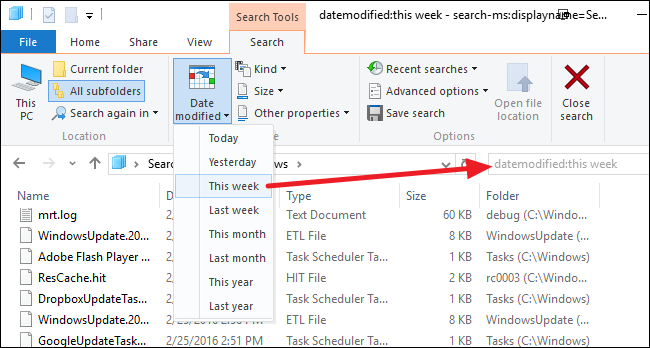
Att välja ett mer specifikt datumintervall följa dessa steg, klicka sedan någonstans på texten i rutan efter kolon (så, till exempel, på “den här veckan”) och en kalender kommer att dyka upp. Klicka på ett datum för att söka efter filer som är modifierade på den dagen.
Att söka på ett intervall av datum, har du några alternativ:
- Klicka på ett datum och dra musen för att markera området. Detta är det enklaste alternativet om ditt sortiment som faller inom en månad.
- Klicka på ett datum och Shift-klicka sedan på en annan dag. Detta gör det lättare att välja ett intervall som sträcker sig över flera månader.
- Klicka på månadens namn överst i kalendern för att välja hela månaden. När du gör det, kalender zoomar ut för att visa dig hela året. Du kan välja hela året som en rad och visa kommer att hålla på att zooma ut tills du kan välja ett helt decennium.
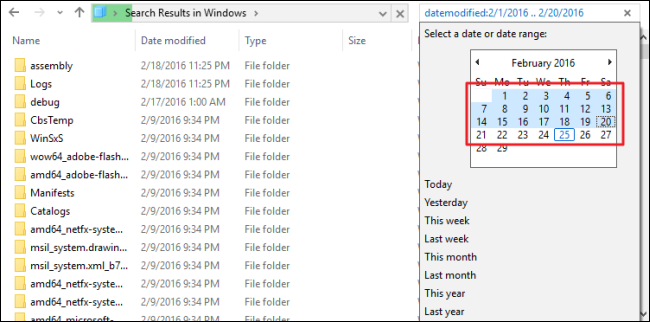
Glöm inte, när du har valt ditt datumintervall kan du också lägga till andra parametrar som fil eller filtyp för din sökning. Och om du tror att det är en sökning kommer du att utföra igen, gå vidare och spara den genom att klicka på Spara knappen Sök. Nästa gång kommer sökningen att bara ett klick bort.